
Michael Cain
0
3095
438
Nic na komputerze nie przeraża, jak znalezienie komputera nagle się nie uruchamia. Windows 10 nie uruchamia się? 12 poprawek umożliwiających ponowne uruchomienie komputera Windows 10 nie uruchamia się? 12 poprawek umożliwiających ponowne uruchomienie komputera Czy komputer z systemem Windows 10 nie uruchamia się? Sprawdź te pomocne poprawki, które mogą przywrócić komputer i uruchomić go. . Kiedy nie możesz dostać się do komputera, nie możesz wykonać żadnej pracy. Co gorsza, jeśli nie skonfigurowałeś odpowiednich kopii zapasowych. Przewodnik po Ultimate Windows 10 do tworzenia kopii zapasowych Przewodnik po Ultimate Windows 10 do tworzenia kopii zapasowych Podsumowaliśmy wszystkie opcje tworzenia kopii zapasowych, przywracania, odzyskiwania i naprawy, jakie mogliśmy znaleźć w systemie Windows 10. Skorzystaj z naszego prostego wskazówki i nigdy więcej nie rozpaczaj nad utraconymi danymi! , martwy komputer może oznaczać, że Twoje pliki zniknęły.
Jeśli wyczerpałeś już nasze wskazówki dotyczące rozwiązywania problemów z uruchamianiem systemu Windows Jak rozwiązać większość problemów z uruchamianiem systemu Windows Jak rozwiązać większość problemów z uruchamianiem systemu Windows Czy komputer z systemem Windows nie uruchamia się? Przyczyną może być błąd sprzętu, oprogramowania lub oprogramowania układowego. Oto jak zdiagnozować i naprawić te problemy. , są szanse, że twoja instalacja Windows jest tostowa. Nie rozpaczaj, ponieważ istnieje duża szansa, że możesz odzyskać swoje pliki. Pokażemy, jak uruchomić system Linux na żywo i uratować dane, nawet jeśli nie możesz dostać się do systemu Windows.
Uwaga: Te instrukcje będą działać tylko wtedy, gdy nie możesz dostać się do systemu Windows, ale komputer nadal się uruchamia. Jeśli nie możesz włączyć systemu, nie widzisz nic na ekranie lub masz martwy dysk Jak naprawić martwy dysk twardy, aby odzyskać dane Jak naprawić martwy dysk twardy, aby odzyskać dane Jeśli twój dysk twardy dysk ulegał awarii, ten przewodnik pomoże ci w naprawie i odzyskiwaniu danych z dysku twardego. , nie możesz użyć tej metody do odzyskania żadnych danych.
Krok 1: Przygotuj swoje narzędzia
Mimo że system Windows nie działa, dane pozostają na dysku twardym lub dysku SSD. Aby skopiować go w inne miejsce, musimy uruchomić system operacyjny (OS) inny niż Windows. Ponieważ Linux jest darmowy i łatwy w instalacji, tego właśnie użyjemy! Istnieje nieskończona liczba wersji systemu Linux, które można wypróbować w tym procesie. Użyjemy Linux Mint, ponieważ jest popularny i podobny do Windows, ale możesz go zastąpić innym, jeśli wolisz.
Aby utworzyć rozruchowy dysk USB, potrzebujesz trzech rzeczy:
- Zapasowy dysk flash o pojemności 4 GB lub większej, który należy wyczyścić, aby zainstalować system Linux.
- Działający komputer do skonfigurowania rozruchowego dysku flash USB w systemie Linux.
- Dysk zewnętrzny, wystarczająco duży dysk flash lub miejsce w chmurze, aby skopiować dane.
Narzędzie Universal USB Installer od Pendrivelinux sprawia, że proces ten jest bezbolesny. Odwiedź witrynę i pobierz kopię narzędzia, a następnie przejdź do strony pobierania Linux Mint, aby pobrać ISO (obraz płyty) Mint. Musisz tutaj wybrać między 32-bitową a 64-bitową wersją systemu operacyjnego, podobną do Windows. Większość komputerów z ostatnich pięciu lat będzie prawdopodobnie 64-bitowa, ale jeśli nie masz pewności, wybierz 32-bitową kompatybilność. Smak cynamonu będzie dobrze pasował do naszych celów.

Po wybraniu odpowiedniej wersji Mennicy wybierz lustro pobierania w swoim kraju spośród wielu na ich stronie internetowej. W momencie pisania tego pliku do pobrania było około 1,7 GB, co może chwilę potrwać w zależności od połączenia.
Krok 2: Zainstaluj system Linux na dysku flash
Teraz mamy wszystko, czego potrzebujemy, aby zainstalować Linuksa. Śmiało i włóż dysk flash do drugiego komputera. Otwórz okno Eksploratora plików, aby Ten komputer i dwukrotnie sprawdź, aby potwierdzić literę dysku flash (prawdopodobnie D :, E:, lub FA: w zależności od liczby urządzeń podłączonych do komputera). Następnie otwórz Uniwersalny instalator USB skąd go pobrałeś.
Narzędzie najpierw zapyta Cię, która wersja systemu Linux Najlepsze dystrybucje systemu Linux Najlepsze dystrybucje systemu Linux Trudno znaleźć najlepsze dystrybucje systemu Linux. Chyba że przeczytasz naszą listę najlepszych systemów operacyjnych Linux dla gier, Raspberry Pi i innych. instalujesz. Wybierać Linux Mint z listy, a następnie kliknij Paść się obok Krok 2 i znajdź miejsce, w którym pobrałeś Linux Mint ISO. W Krok 3, wybierz dysk flash włożony literą. Nie zaznaczaj Pokaż wszystkie dyski, ponieważ spowoduje to włączenie twojego wewnętrznego dysku twardego do listy. Nie chcesz tego wycierać!
Aby zakończyć, zaznacz pole wyboru do Formatuj dysk - to wyczyści go Jak sformatować dysk USB i dlaczego trzeba Jak sformatować dysk USB i dlaczego trzeba go sformatować jest łatwe. Nasz przewodnik wyjaśnia najprostsze i najszybsze sposoby formatowania dysku USB na komputerze z systemem Windows. więc Mint instaluje się pomyślnie. W Krok 4, możesz dodać plik trwałości z systemem Linux z USB: czy robisz to dobrze? Uruchamianie Linuksa z USB: czy robisz to dobrze? Czy wiesz, że może to utrwalić dane, a nawet przeprowadzić pełną instalację systemu Linux na dysku USB? Komputer jest całkowicie mobilny - włóż komputer z systemem Linux USB do kieszeni! . Umożliwia to zapisywanie zmian wprowadzonych w systemie operacyjnym między kolejnymi uruchomieniami. Jeśli masz wystarczająco duży dysk flash, dobrym pomysłem jest dodanie tutaj kilku gigabajtów, na wszelki wypadek. Bez wytrwałości system operacyjny zachowuje się tak, jakbyś używał go po raz pierwszy przy każdym uruchomieniu i nie możesz zainstalować żadnego oprogramowania 11 niezbędnych aplikacji na Ubuntu zaraz po nowej instalacji 11 niezbędnych aplikacji na Ubuntu Right Po świeżej instalacji Czy patrzysz na nową instalację Ubuntu i czujesz się trochę zagubiony? Zebraliśmy listę pierwszych jedenastu aplikacji, które musisz zainstalować. na stałe.
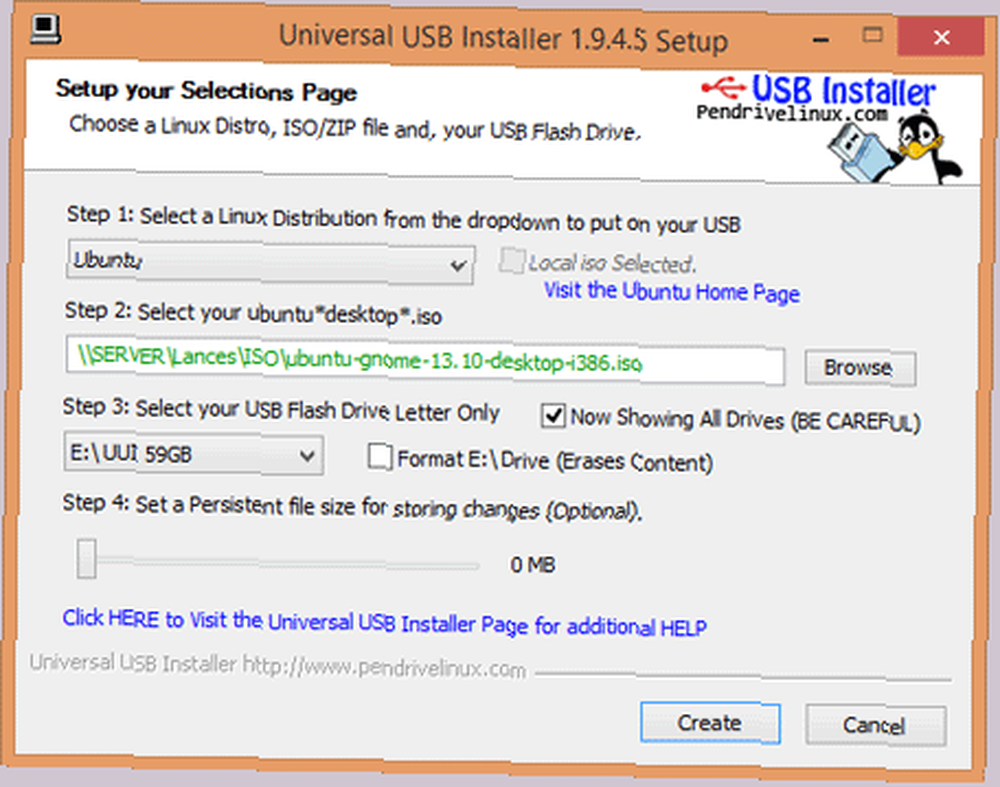
Po zakończeniu potrójnie sprawdź literę dysku, aby upewnić się, że nie skasujesz niewłaściwego urządzenia, i naciśnij Stwórz aby rozpocząć proces. To trochę potrwa, więc poczekaj, aż zobaczysz Instalacja zakończona, proces zakończony! przed kliknięciem Blisko. Następnie dysk flash jest gotowy!
Krok 3: Uruchom komputer z dysku flash na komputerze z problemami
Następnie musimy upewnić się, że główny komputer uruchomi się z dysku flash Jak zmienić kolejność rozruchu na komputerze (aby można było uruchomić z USB) Jak zmienić kolejność rozruchu na komputerze (aby można uruchomić z USB) Dowiedz się, jak zmienić kolejność rozruchu komputera. Jest to ważne przy rozwiązywaniu problemów i dostosowywaniu ustawień, i jest o wiele łatwiejsze niż myślisz. .
Po włączeniu komputera uważaj na tekst podobny do Naciśnij klawisz F12, aby wybrać urządzenie rozruchowe lub Naciśnij ESC, aby wyświetlić opcje rozruchu. Różni się to na każdym komputerze, więc może być konieczne kilkakrotne wypróbowanie (lub nazwa Google twojego modelu komputera i “Menu startowe”) znaleźć to. Zwykle kluczem jest F12, DEL, lub wyjście; musisz kilkakrotnie nacisnąć odpowiedni klawisz, gdy tylko uruchomisz komputer, aż zobaczysz menu rozruchowe.
Użyj klawiszy strzałek, aby podświetlić dysk flash. Prawdopodobnie tak będzie USB: Kingston 3.0 lub coś podobnego z producentem napędu. naciśnij Wchodzić wybierz to jako urządzenie rozruchowe, a następnie przejdziesz do systemu Linux. Uruchamianie systemu operacyjnego z dysku flash jest dość powolne, więc bądź cierpliwy podczas ładowania. Po minucie lub dwóch zobaczysz ekran powitalny Linux Mint.
Tutaj musisz podać podstawowe informacje, aby skonfigurować system operacyjny. Wybierz nazwę użytkownika i hasło i poznaj swój pulpit z systemem Linux.
Krok 4: Wykonaj kopię zapasową danych
Odtąd wystarczy przenieść dane na inny nośnik, aby je zapisać. Otwórz przeglądarkę plików - nazywa się Nemo na mennicy. Poszukaj ikony folderu po lewej stronie paska zadań u dołu ekranu, a następnie znajdź dysk twardy na liście na lewym pasku bocznym pod Pomysłowość. Prawdopodobnie jest to jedyny wymieniony dysk, pokazany według nazwy lub rozmiaru. Jeśli widzisz wiele, kliknij jedną i sprawdź, czy ma Pliki programów, Użytkownicy, i Windows foldery w środku. Kiedy je znajdziesz, to twój wewnętrzny dysk!
Aby pobrać pliki, przejdź do Użytkownicy> USERNAME. O ile nie przeniesiono folderu użytkownika, wszystkie dokumenty, zdjęcia i filmy znajdują się tutaj. Nie można wykonać kopii zapasowej zainstalowanych programów, ale można skopiować Dane aplikacji folder do zapisywania konfiguracji niektórych programów.
Ponieważ twój dysk twardy jest martwy, musisz przenieść wszystko na inny dysk. Jeśli twój dysk flash Linux nie jest ogromny lub nie masz wielu plików do odzyskania, prawdopodobnie nie będziesz mieć wystarczająco dużo miejsca na wszystko. Dlatego należy podłączyć zewnętrzny dysk twardy lub inny dysk flash z wystarczającą ilością miejsca, aby skopiować wszystko za pomocą przeglądarki plików.

Jeśli nie masz dodatkowego dysku, a potrzebujesz tylko wykonać kopię zapasową kilku plików, możesz użyć pamięci w chmurze. Używając domyślnej przeglądarki Firefox, zaloguj się do Dropbox, Dysku Google lub dowolnego innego dostawcy, a możesz przeciągać i upuszczać pliki do swojego magazynu dla tych kont. Nie zalecamy tego, jeśli masz kopie zapasowe dziesiątek gigabajtów, ponieważ przesłanie wszystkiego zajmie dużo czasu.
Odzyskałeś swoje dane!
Po upewnieniu się, że skopiowałeś wszystko, czego potrzebujesz, wszystko gotowe! Ten proces jest o wiele bardziej zaangażowany niż zwykłe przywracanie z kopii zapasowej. 6 najbezpieczniejszych sposobów tworzenia kopii zapasowych i przywracania plików w systemie Windows 7 i 8 6 najbezpieczniejszych sposobów tworzenia kopii zapasowych i przywracania plików w systemie Windows 7 i 8 Do tej pory jesteśmy pewni, że „ w kółko przeczytałem radę: każdy musi wykonać kopię zapasową swoich plików. Ale decyzja o utworzeniu kopii zapasowej plików to tylko część procesu. Jest tak wiele… kiedy komputer zaczyna działać kaput, więc skorzystaj z tego doświadczenia i skonfiguruj kuloodporny plan tworzenia kopii zapasowych Plan na przyszłość: 5 programów, które cię uratują, gdy Twój dysk twardy umrze Plan na przyszłość: 5 programów, które uratują cię, gdy twój Dysk twardy umiera Wcześniej lub później dysk twardy komputera umrze. Nawet przy solidnym planie tworzenia kopii zapasowych pliki będą niedostępne do momentu wymiany dysku twardego. Co będziesz robić w międzyczasie? od razu.
Jeśli twój dysk twardy lub płyta główna umrze w przyszłości, ta metoda nie będzie działać, co spowoduje utratę danych lub szalenie kosztowny proces przywracania. Co to jest odzyskiwanie danych i jak działa? Co to jest odzyskiwanie danych i jak działa? Jeśli kiedykolwiek doświadczyłeś poważnej utraty danych, prawdopodobnie zastanawiałeś się nad odzyskiwaniem danych - jak to działa? . Niezależnie od tego powinieneś mieć pod ręką swój nowy dysk Linux na przyszłość! Przyjaciel może wkrótce potrzebować takiej samej pomocy.
Teraz, gdy Twoje dane są bezpieczne, możesz wyczyścić komputer i ponownie zainstalować system Windows Jak zainstalować system Windows 10 za darmo na dowolnym komputerze z systemem Windows, Linux lub OS X Jak zainstalować system Windows 10 za darmo na dowolnym komputerze z systemem Windows, Linux lub OS X nie musisz uaktualniać do systemu Windows 10, aby spróbować. Niezależnie od tego, czy kwalifikujesz się do bezpłatnego uaktualnienia, czy chcesz wypróbować system Windows 10 w systemie Linux lub OS X, możesz go ocenić za darmo. dzięki czemu możesz zacząć od nowa i wrócić do komputera.
Czy kiedykolwiek odzyskałeś dane przy użyciu tej metody, którą kiedyś uważałeś za utraconą? Daj nam znać, jeśli dysk flash z systemem Linux uratował Ci dzień!
Zdjęcie: 3DMart przez Shutterstock.com











